每次重装系统后的开发环境搭建,总是会花费大量的时间精力,软件下载安装啦,配置修改啦等等,索性把这些流程记录一下,毕竟时间就是金钱。
软件列表
- JDK1.8
- IntelliJ IDEA
- Navicat数据库管理工具
- Postman
- Git
- SourceTree
- XShell5
- DevCenter(cassandra数据库管理工具)
- RedisDesktopManager(redis管理工具)
这些工具已经可以满足我的日常工作了,什么印象笔记,markdownPad2等等不包含于此。
这些都可以在我的博客下载到 -> 常用软件集合
软件配置
IntelliJ IDEA
破解
主题
当然是选黑色主题了,毕竟提倡保护眼睛。

字体
我一般使用默认字体+14号大小。

设置编辑器的快捷键,也就是keymap
由于以前用惯了Eclipse,所以还得改为Eclipse的快捷键

代码自动提示不区分大小写
这个比较重要,毕竟谁也不可能无时无刻注意大小写,到时候不快捷提示就浪费太多时间了,也影响开发体验。
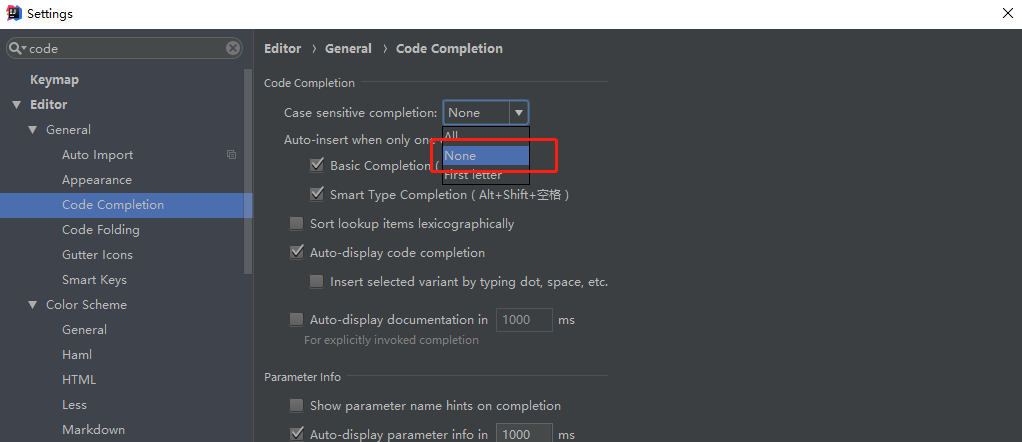
自动导入包和导入包优化的设置
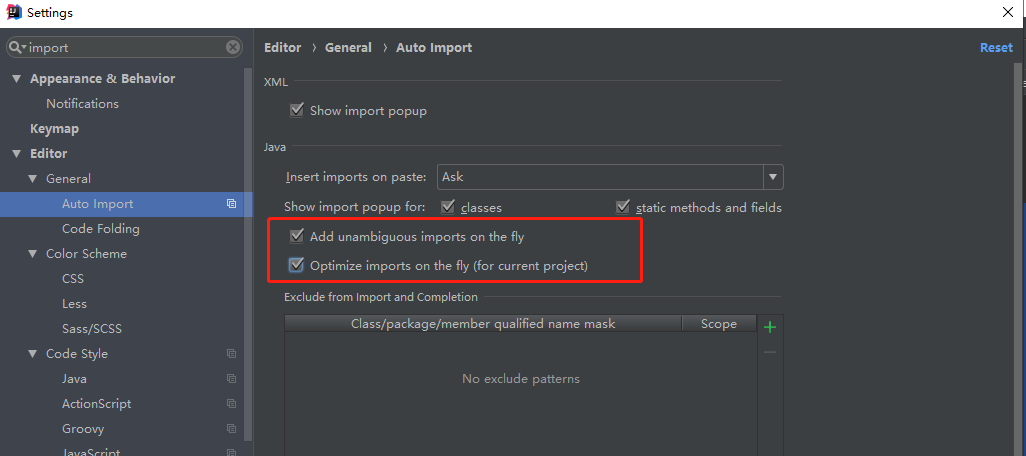
Java代码默认注释
一般创建一个java类的时候,需要指定创建者以及创建时间
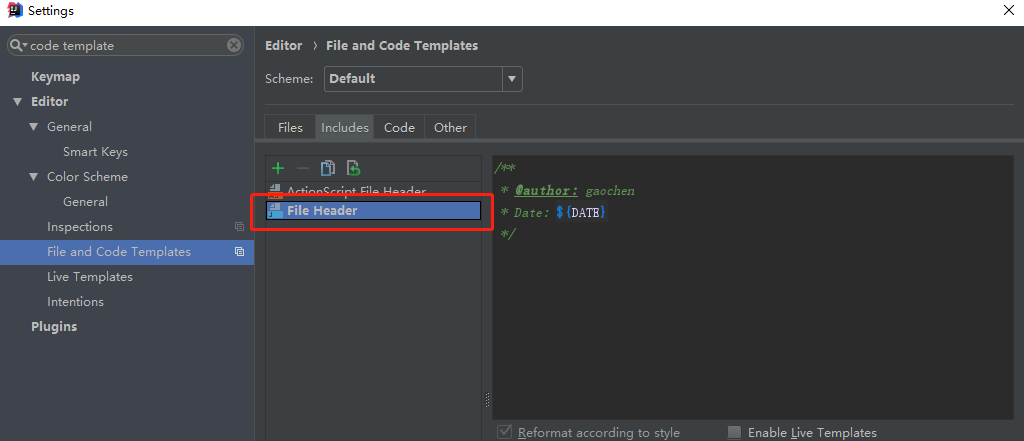
注释代码可以自己决定,这里举个例子:
/**
* @author gaochen
* @date ${DATE}
*/
然后创建的类是这样的:
/**
* @author gaochen
* @date 2019/1/31
*/
IntelliJ IDEA启动设置不默认打开前一个项目
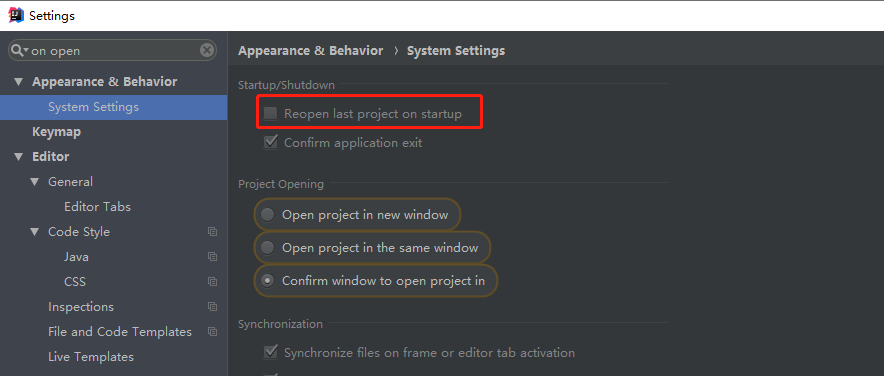
IntelliJ IDEA常用插件
- .ignore:自动生成.ignore文件,并支持一键添加文件到.ignore列表
- Grep Console:在控制台支持筛选,类似shell命令的cat 1.txt | grep '11'
- Lombok plugin:使用lombok必须要装的一个插件
- CodeGlance:代码编辑区迷你缩放图插件,非常好用
- HighlightBracketPair:自动化高亮显示光标所在代码块对应的括号,可以定制颜色和形状,再也不怕看代码看到眼花了
- Rainbow Brackets:彩色显示所有括号,有点类似上一个
- Alibaba Java Coding Guidelines:阿里巴巴Java开发手册配套插件,一键扫描帮你优化代码。
- Codota:让代码提示更加智能(只支持Java)
Navicat
破解
Navicat Premium 12.0.18 / 12.0.24安装与激活